Yeni Keşifler İçin Vakit Bulabildiğimiz Şu Günlerde iPhone'unuzda Yapabileceğinizi Bilmediğiniz 19 Şey
Elimizden düşürmediğimiz iPhone’larımızla ilgili hala bilinmediğini düşündüğümüz 19 maddeyi kullanıcılar için sıraladık. İşte size iPhone’unuzu daha yakından tanımak için güzel bir fırsat.
1. Fotoğraflar albümünüzde içeriğe göre fotoğraf arama
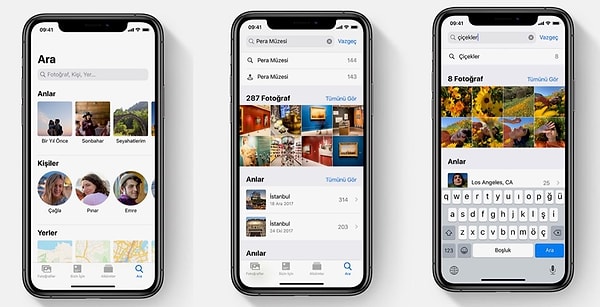
Fotoğraflar uygulaması, resimlerinizdeki yerleri ve nesneleri tanımlayarak bunları kolayca aramanıza imkan tanır. Örneğin, “plaj”, “doğum günü pastası” ya da “köpek” gibi kelimeler girerek arama yapabilirsiniz
2. Aynı anda 32 kişiyle Grup FaceTime
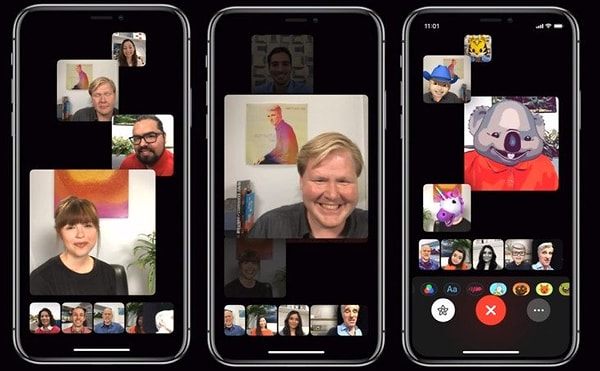
Grup
FaceTime özelliği, aynı anda birden çok kişiyle sohbet etmeyi
kolaylaştırır. 32 arkadaşınızı, aile bireyini ve/veya iş arkadaşınızı tek
bir FaceTime aramasında bir araya getirebilirsiniz. Bugünlerde sanal bir
buluşma, oyun gecesi veya akşam yemeği partisi için ideal olan bu özellikten
yararlanabilirsiniz.
FaceTime
uygulamasından Grup FaceTime aramasını başlatın. FaceTime’ı açıp sağ
üst köşedeki + simgesine dokunun. Kişilerinizin adlarını, telefon
numaralarını veya mail adreslerini girin. Bitirdiğinizde Grup FaceTime
aramasını başlatmak için Sesli veya Görüntülü’ye dokunun.
İsterseniz
Mesajlar’daki bir grup sohbetinden de Grup FaceTime araması
başlatabilirsiniz. Mesajlar uygulamasını açıp mevcut bir grup sohbetine
gidin ya da yeni bir grup mesajı başlatın. Grup sohbetinin üst kısmındaki
kişilere, ardından da FaceTime’a dokunup aramayı başlatın.
3. Bir web sayfası veya mailin tamamını paylaşılabilir PDF belgesine dönüştürme
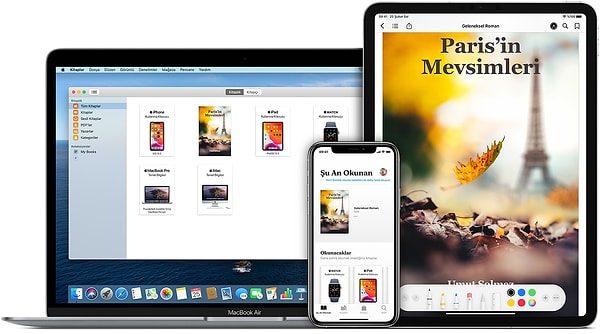
Bir web sayfası, belge veya mail’i hızla PDF’ye dönüştürebilirsiniz. Ekran görüntüsünü aldıktan sonra küçük resme, ardından da sağdaki “Tam Sayfa” seçeneğine dokunun. Ekran görüntüsünde web sayfası veya mail’in yalnızca bir bölümü yer alsa da “Tam Sayfa” seçeneğine dokunduğunuzda, iOS bütün içeriği PDF’ye dönüştürür.
4. iPhone’unuzu şerit metre olarak kullanma
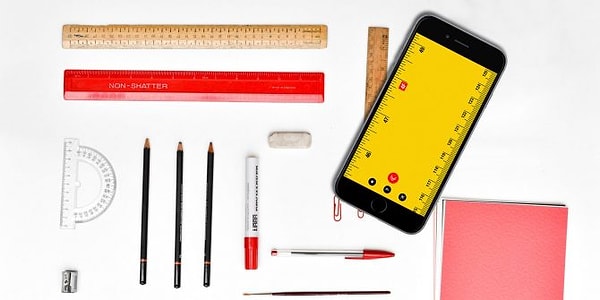
iPhone’daki Ölçüm uygulaması, artırılmış gerçeklik (AR) teknolojisinden yararlanarak aygıtınızı şerit metre olarak kullanmanızı sağlar. Ölçüm uygulamasını açın, ortamın özelliklerini kavrayabilmesi için aygıtınızı hareket ettirmenizi isteyen ekran talimatlarını uygulayın, aygıtınızı nokta işaretini ölçümünüzün başlangıç noktasına getirecek biçimde hareket ettirin ve ardından + düğmesine dokunun. Nokta işareti ölçümünüzün bitiş noktasına gelene kadar aygıtınızı hareket ettirin ve + düğmesine tekrar dokunun. Anında ölçüm yapma kolaylığından yararlanın!
5. Denetim Merkezi’nde Wi-Fi bağlantılarını değiştirme
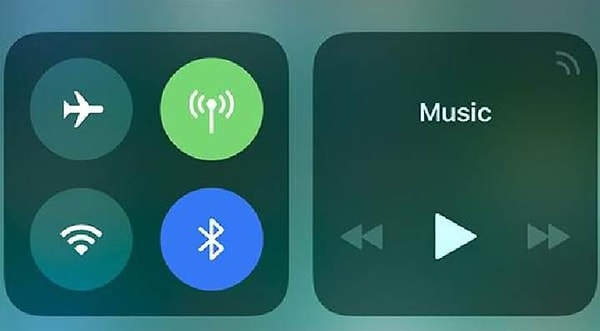
Wi-Fi bağlantınızı değiştirmek için Ayarlar’a gitmenize gerek yok. Denetim Merkezi’ni açmak için iPhone’unuzun sağ köşesinden tutarak ekranı aşağı kaydırın, ardından Uçak modu, Hücresel, Wi-Fi ve Bluetooth logolarını içeren panele kuvvetli bir şekilde basın. Wi-Fi logosuna kuvvetli bir şekilde bastığınızda erişim alanınızda bulunan tüm kullanılabilir Wi-Fi bağlantıları gösterilir.
6. Denetim Merkezi’nde Bluetooth bağlantısını değiştirme
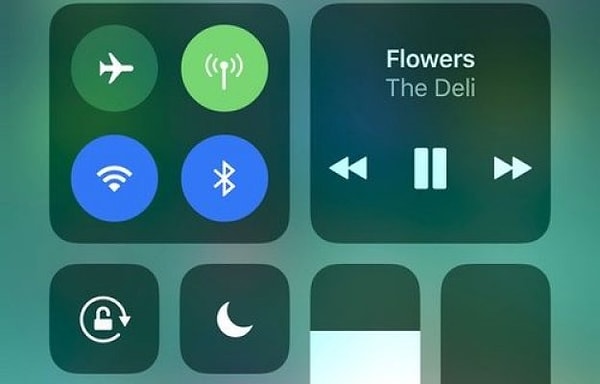
Aynı şekilde, Bluetooth bağlantınızı değiştirmek için de Ayarlar’a gitmenize gerek yok. Denetim Merkezi’ni açmak için iPhone’unuzun sağ köşesinden tutarak ekranı aşağı kaydırın, ardından Uçak modu, Hücresel, WiFi ve Bluetooth logolarını içeren panele kuvvetli bir şekilde basın. Bluetooth logosuna kuvvetli bir şekilde bastığınızda erişim alanınızda bulunan tüm kullanılabilir Bluetooth aygıtları gösterilir.
7. Sola kaydırarak Kamera’yı hızla açma
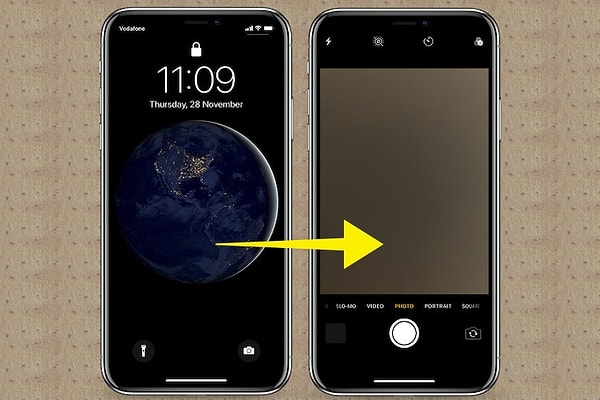
Kamera’yı anında açmak için kilit ekranınızı sola kaydırmanız yeterli. Telefonunuzun kilidini açıp Kamera uygulamasına gitmenize gerek yok!
8. Hata yaptığınızda Hesap Makinesi’nde basamakları silme
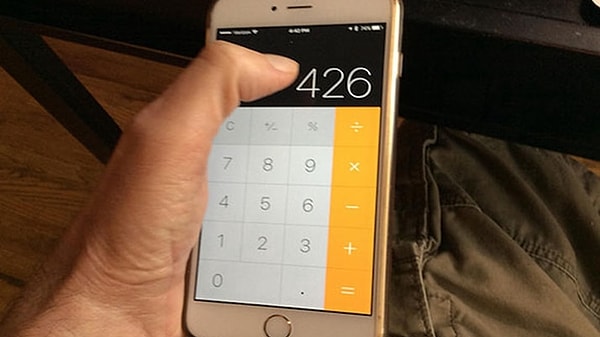
Hesap Makinesi uygulamasında sayıyı yanlış yazdınız ve temizle (“C”) seçeneğine basıp önceki çalışmalarınızın tümünü kaybetmek istemiyor musunuz? Basamakları tek tek silmek için sayıların üzerinde sola veya sağa kaydırın. Her kaydırma bir basamağın silinmesini sağlar.
9. Klavyenizi trackpad’e dönüştürme
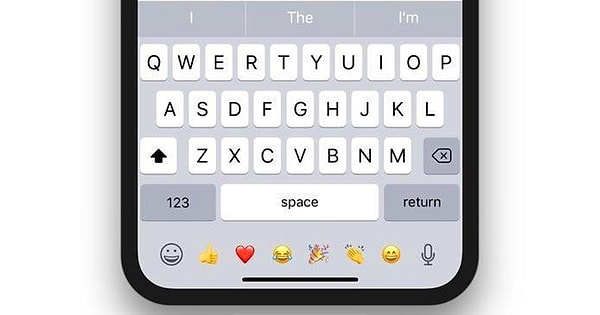
iPhone’unuzun klavyesinde boşluk çubuğuna kuvvetli bastığınızda, onu trackpad’e dönüştürebilir ve parmağınızı fare gibi kullanarak imleci yazmak istediğiniz yere götürebilirsiniz. Klavyenizi trackpad’e dönüştürdüğünüzü, klavyedeki karakterlerin boş görünmesiyle anlayabilirsiniz.
10. Üç parmakla geri alma

Bir şey yazarken hata yaptıysanız üç parmakla sola kaydırıp “geri alabilirsiniz”. Aynı işlemi “yinelemek” için üç parmakla sağa kaydırın.
11. Cümleyi bitirmek için boşluk çubuğuna çift dokunma
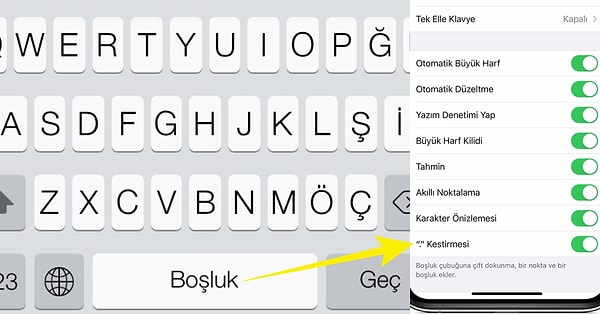
Mail, Mesajlar, Notlar ve benzeri uygulamalarda yazı yazarken boşluk çubuğuna iki kez dokunarak nokta ve boşluk ekleyebileceğinizi biliyor muydunuz? Yazı yazmayı kolaylaştırın. Artık noktaya basmak zorunda kalmayacaksınız.
12. iMessage’da arkadaşlarla oyun oynama
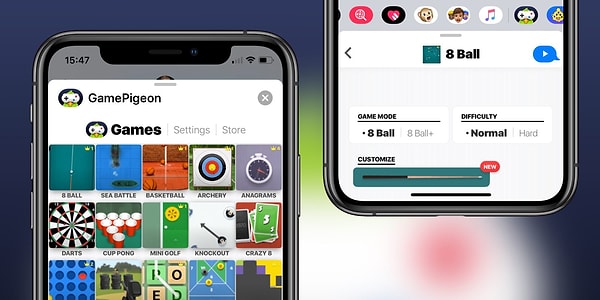
iMessage uygulamalarıyla, iMessage’dan çıkmadan mesajlarınızı çıkartmalarla süsleyebilir, şarkı paylaşabilir, hatta oyun oynayabilirsiniz. Başlamak için Mesajlar’ı açarak uygulama çekmecesinde iMessage uygulamalarını bulun > Yeni bir mesaj oluşturun veya mevcut bir sohbete gidin > App Store simgesine dokunun > Kişinizle oynamak istediğiniz oyunu seçip oynamaya başlayın.
13. Yeni Memoji Çıkartmalarıyla kendinizi ifade etme
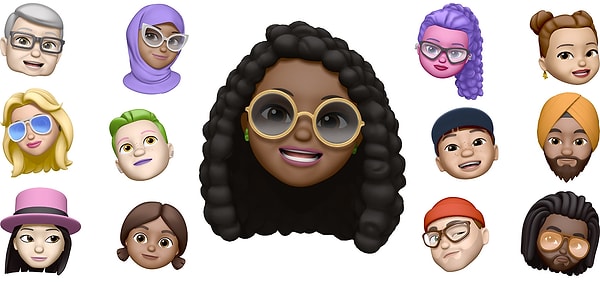
iOS 13.4 ve iPadOS 13.4’te Mesajlar, FaceTime ve klavyeyi destekleyen tüm uygulamalarda dokuz yeni heyecan verici Memoji çıkartması sizinle. Şimdi Memoji çıkartmalarını kullanarak kutlama yapmaktan gözlerinizi devirmeye veya öfkeyle oflamaya kadar birçok farklı şekilde kendinizi ifade edebilirsiniz. Hepsi popüler emojileri temel alan dokuz yeni ifadeyi şöyle sıralayabiliriz:
Korkuyla çığlık atma
Parti düdüğü
Göz devirme
Buhar çıkaran yüz
Birleştirilmiş eller
Hayır hareketi
El kaldıran kişi
Üç kalpli gülen yüz
Bilgisayar karşısındaki kişi
iPhone
veya iPad Pro’da Memoji özelliğinin nasıl kullanıldığını öğrenmek için şu
adrese gidebilirsiniz: Link
14. iMessage’da Hızlı Yanıt
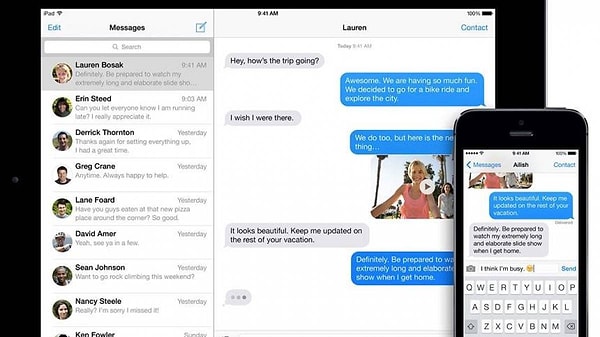
Mesajlar’da listedeki bir sohbeti basılı tutup önceden doldurulmuş yanıtlardan birine dokunun.
15. Tanımadığınız kişilerden gelen mesajları filtreleme
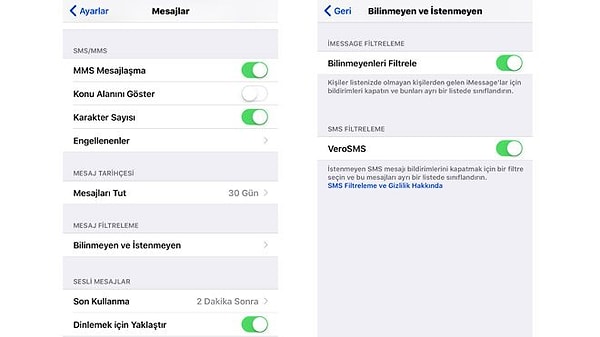
Mesajlar’da tanımadığınız kişilerden gelen mesajları filtreleyebilirsiniz. Kısa mesajla iletilen yanlış bilgilerin ve spam mesajların özellikle yaygınlaşmasıyla birlikte bu özelliğin yararını görebilirsiniz.
Ayarlar > Mesajlar’a gidin, Bilinmeyenleri Filtrele seçeneğini etkinleştirin. Bu ayar, kişilerinizde bulunmayan gönderenlerden gelen iMessage bildirimlerini kapatır ve mesajları Bilinmeyen Gönderenler sekmesinde sıralar.
16. Mesajlar ile favori işletmelerinizle bağlantı kurma
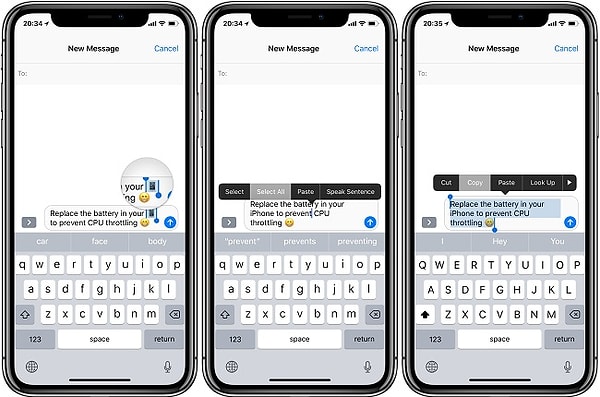
iOS’teki Apple İş Yeriyle Sohbet özelliğini kullanarak işletmelere soru sorabilir ve randevu alabilirsiniz. Ana ekranınızı aşağı kaydırıp iOS aramayı açın ve bir işletmenin adını girin. İşletme girişinde Mesajlar balonu görünüyorsa bu balona dokunarak Mesajlar uygulamasında anında sohbet başlatabilirsiniz. Kullanıcılar arkadaşlarına ve ailelerine kısa mesaj gönderirmiş gibi, acele etmeden, müsait oldukları zaman yanıt verebilirler. Üstelik özellikle vermediğiniz sürece, telefon numaranız ve diğer kişisel bilgileriniz paylaşılmaz.
17. Harita ile arabanızı park ettiğiniz yeri işaretleme
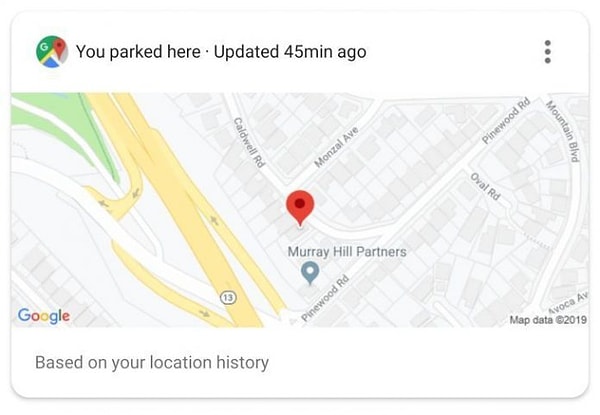
Müzik dinlemek için iPhone’unuzu Bluetooth üzerinden arabanızla eşleştiriyor musunuz? Veya CarPlay kullanıyor musunuz? Öyleyse Harita, iPhone’unuzun Bluetooth veya CarPlay ile bağlantısını kestiğinizde arabanızı yerini otomatik olarak bir iğneyle işaretler.
Konum Servisleri’ni açtığınızdan (Ayarlar > Gizlilik, ardından Konum Servisleri’ni seçip açın) ve Önemli Konumlar’ın etkinleştirildiğinden (Ayarlar > Gizlilik Konum Servisleri > Sistem Servisleri > Önemli Konumlar, ardından Önemli Konumlar’ı açın) emin olun ve Park Edilen Konumu Göster ayarını etkinleştirin (Ayarlar > Harita, ardından Park Edilen Konumu Göster’i açın).
18. iOS arama işlevine sözlük ekleme
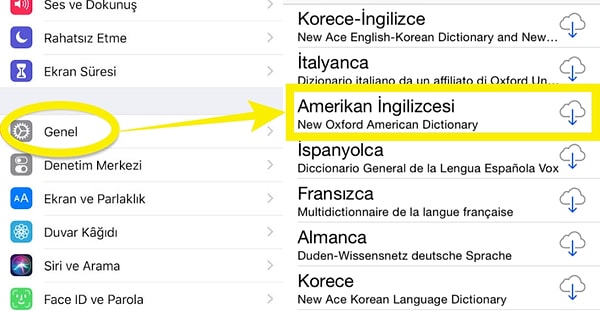
Farklı dillerde kelimelerin tanımlarına bakmak için Ayarlar > Genel > Sözlük
bölümüne gidip indirmek istediğiniz sözlüğe dokunun. Şimdi bir kelimenin tanımını bulmak için ana ekranda aşağı kaydırıp aradığınız kelimeyi girmeniz yeterli.
19. iCloud Drive Klasör Paylaşımı ile arkadaşlarınızla klasör paylaşma
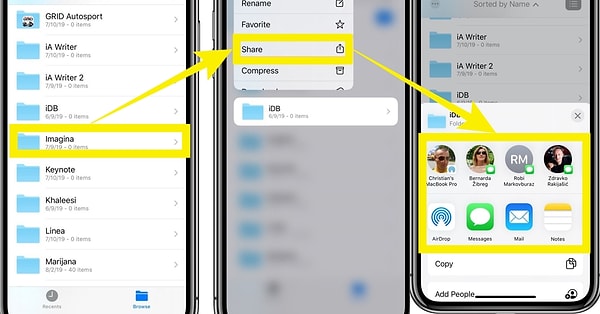
iCloud Drive’da özel bir bağlantı göndererek arkadaşlarınız, aileniz, iş arkadaşlarınız ve öğrencilerinizle klasör paylaşabilirsiniz. Erişimi olan herkes iCloud Drive’da ilgili klasörü görebilir, kendi dosyalarını ekleyebilir ve dosyaların en son sürümlerini alabilir.
Keşfet ile ziyaret ettiğin tüm kategorileri tek akışta gör!


Yorum Yazın